Ενώ ο υπολογισμός των συνόλων στο Excel 2013 είναι συνήθως απλώς ένα θέμα κάνοντας κλικ στο AutoSum κουμπί, ο υπολογισμός των μερικών συνόλων και των συνόλων είναι λίγο πιο περίπλοκος, ειδικά για αρχάριους. Ξεκινήστε υπολογίζοντας πρώτα τα υποσύνολα -- μετά μπορείτε να συνδέσετε το Σύνολο χρησιμοποιώντας τον τύπο SUM που κατευθύνεται σε κάθε κελί Υποσύνολο.
Βήμα 1: Δημιουργήστε μια σειρά υποσύνολο
Ανοίξτε το φύλλο εργασίας του Excel που περιέχει τα δεδομένα σας. Εισαγάγετε μια σειρά κάτω από κάθε ομάδα δεδομένων που θα παρουσιάζεται ως υποσύνολο. Σε ένα κελί στην ίδια γραμμή, πληκτρολογήστε "Subtotal" για να επισημάνετε τη στήλη. Μπορεί να θέλετε να προσθέσετε διαφορετικό χρώμα φόντου στη σειρά ή να χρησιμοποιήσετε έντονη γραφή για να κάνετε τον υπότιτλο πιο εμφανή.
Το βίντεο της ημέρας

Πίστωση εικόνας: Στιγμιότυπο οθόνης ευγενική προσφορά της Microsoft.
Βήμα 2: Αθροίστε και επαληθεύστε το πρώτο υποσύνολο
Κάντε κλικ στο πρώτο ΜΕΡΙΚΟ ΣΥΝΟΛΟ κύτταρο. Κάντε κλικ στο ΜΑΘΗΜΑΤΙΚΟΙ τυποι καρτέλα και μετά κάντε κλικ
AutoSum. Εάν οι αριθμοί που προσθέτετε βρίσκονται ακριβώς πάνω από το υποσύνολο κελί, το Excel τους προσθέτει αυτόματα για εσάς. Σημειώστε ότι τα επιλεγμένα κελιά επισημαίνονται με μια διακεκομμένη γραμμή. Εάν τα κελιά βρίσκονται σε διαφορετική στήλη, όπως μπορεί να συμβαίνει με ένα τιμολόγιο, διαγράψτε τους αριθμούς κελιών μεταξύ των παρενθέσεων και στη συνέχεια Ctrl-κάντε κλικ σε κάθε τιμή. Τύπος Εισαγω. Εξετάστε τον αριθμό για να βεβαιωθείτε ότι είναι ακριβής.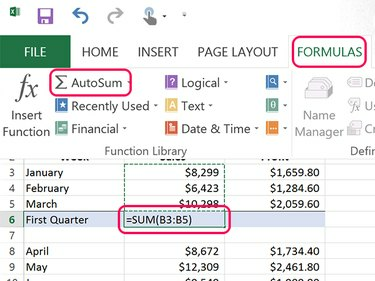
Πίστωση εικόνας: Στιγμιότυπο οθόνης ευγενική προσφορά της Microsoft.
Υπόδειξη
Για να επαληθεύσετε γρήγορα ότι ένα άθροισμα είναι σωστό, προσθέστε μόνο τα τελευταία ψηφία. Εάν τα τελευταία ψηφία είναι 9,3 και 8, τότε το τελευταίο ψηφίο του αθροίσματος πρέπει να είναι 0. Εάν δεν είναι 0, ξέρετε ότι το άθροισμα δεν υπολογίζεται σωστά.
Βήμα 3: Αντιγράψτε τον τύπο αθροίσματος σε όλα τα υποσύνολα
Ορίστε κάθε άλλο κελί Υποσύνολο μια τιμή Sum. Για να το κάνετε αυτό γρήγορα, χρησιμοποιήστε αντιγραφή και επικόλληση. Κάντε δεξί κλικ στο ΜΕΡΙΚΟ ΣΥΝΟΛΟ που έχετε ήδη υπολογίσει και πατάτε Ctrl-C. Κάντε δεξί κλικ στα άλλα υποσύνολο κελιά και πατήστε Ctrl-V. Όταν αντιγράφετε και επικολλάτε αθροίσματα, το Excel προσαρμόζει εκ νέου τον τύπο για να επιλέξει τα κατάλληλα κελιά για τη νέα θέση.

Πίστωση εικόνας: Στιγμιότυπο οθόνης ευγενική προσφορά της Microsoft.
Σημειώστε ότι το Excel επικολλά τη μορφοποίηση καθώς και τον τύπο όταν χρησιμοποιείτε Ctrl-V. Εάν κάνετε δεξί κλικ στο κελί προορισμού, μπορείτε να αντιγράψετε μόνο τον τύπο επιλέγοντας το Fx κάτω από τις επιλογές επικόλλησης. Στο παράδειγμα εδώ, η στήλη Κέρδος χρησιμοποιεί δεκαδικές τιμές, ενώ η στήλη Πωλήσεις όχι. Χρησιμοποιώντας Fx όταν η επικόλληση στη στήλη Κέρδος διασφαλίζει ότι δεν λείπει ούτε μια δεκάρα κέρδους.

Πίστωση εικόνας: Στιγμιότυπο οθόνης ευγενική προσφορά της Microsoft.
Βήμα 4: Σύνολο των Μερικών Συνόλων
Πληκτρολογήστε "Σύνολο" σε ένα κενό κελί στη σειρά κάτω από το τελευταίο υποσύνολο και, στη συνέχεια, κάντε κλικ στο κελί όπου θέλετε να εμφανίζεται η συνολική τιμή. Δεδομένου ότι τα υποσύνολα δεν βρίσκονται όλα ακριβώς πάνω από το Σύνολο κελί, το AutoSum δεν θα λειτουργήσει πολύ καλά. Είναι πιο γρήγορο να πληκτρολογήσετε απλά τον τύπο. Πληκτρολογήστε "=SUM()" (χωρίς τα εισαγωγικά) στο κελί όπου θέλετε να εμφανίζεται το σύνολο. Τοποθετήστε τον κέρσορα ανάμεσα στις αγκύλες και Ctrl-κλικ κάθε κελί υποσύνολο. Τύπος Εισαγω και στη συνέχεια εξετάστε το σύνολο για να βεβαιωθείτε ότι είναι ακριβές.

Πίστωση εικόνας: Στιγμιότυπο οθόνης ευγενική προσφορά της Microsoft.
Υπόδειξη
Τα σύνολα πρέπει πάντα να είναι κάτω από τα υποσύνολα ή προς τα δεξιά. Τα σύνολα δεν εμφανίζονται ποτέ πάνω ή αριστερά από ένα υποσύνολο.




